Wilt u leren hoe u HTTPS inschakelt op een HP switch? In deze zelfstudie laten we u alle stappen zien die nodig zijn om de HTTPS-externe toegang te configureren met behulp van een HP Switch 1910, 1920 of 5500 met behulp van de webinterface.
Copyright © 2018-2021 door Techexpert.tips.
Alle rechten voorbehouden. Niets uit deze publicatie mag worden gereproduceerd, verspreid of verzonden in welke vorm of op welke wijze dan ook zonder voorafgaande schriftelijke toestemming van de uitgever.
Uitrustingslijst
Hier vindt u de lijst met apparatuur die wordt gebruikt om deze zelfstudie te maken.
Deze link toont ook de softwarelijst die wordt gebruikt om deze zelfstudie te maken.
HP Switch Boek
Ondanks dat hij een goede kennis heeft met betrekking tot computernetwerken en zelfs enkele certificeringen over het onderwerp heeft, heeft Luke, een 26-jarige IT-analist, net een missie gekregen om een nieuw netwerk te implementeren met alleen HP-switches.
Volg de geschiedenis van Luke en een stapsgewijze benadering van een netwerkprojectimplementatie gemaakt door een gecertificeerde projectmanagementprofessional.
HP Switch Afspeellijst:
Op deze pagina bieden we snelle toegang tot een lijst met video's met betrekking tot HP Switch.
Vergeet niet te abonneren op onze youtube kanaal genaamd FKIT.
HP Switch Gerelateerde tutorial:
Op deze pagina bieden we snelle toegang tot een lijst met tutorials met betrekking tot HP Switch.
Tutorial HP Switch - HTTPS inschakelen
Open een browsersoftware, voer het IP-adres van uw Switch in en open de HP Switch-webinterface.

Voer op het promptscherm de beheerdersinloggegevens in.
Standaardtoegangsgegevens in de fabriek:
• Gebruikersnaam: admin
• Wachtwoord: (geen wachtwoord)
Na een succesvolle login wordt het administratieve menu weergegeven.
Open het menu Netwerk en selecteer de optie Service.
Op het serviceconfiguratiescherm moet u het volgende doen:
• Selecteer de optie HTTPS-service inschakelen
• Klik op de knop Toepassen.
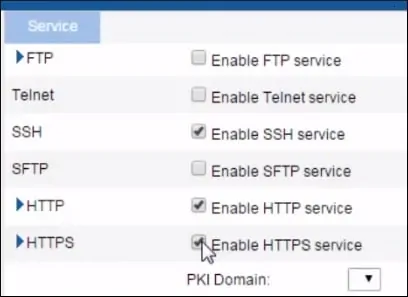
Om op afstand toegang te krijgen tot de switch via HTTPS, moet u een browsersoftware openen.
Voer het IP-adres van uw switch in met behulp van het HTTPS-protocol.
Voer op het promptscherm de beheerdersinloggegevens in.
U hebt de HP Switch HTTPS REMOTE ACCESS-functie ingeschakeld.

